192.168.1.1-ルーターへのログイン、ログインおよびパスワード管理者
この記事は、ルーターの設定について知りたい場合に役立ちます。ほとんどのルーターは192.168.1.1を使用してシステムにログインするため、このガイドは普遍的で、おそらく非常に人気があります。ルーターの種類や変更するパラメーターに関係なく、最初に設定を入力する必要があります。コントロールパネルにアクセスします。そして、これは192.168.1.1または192.168.0.1 で行うことができます 。
TP-Link、ASUS、ZyXEL、D-Link、Netis、Tenda、Totolinkなどの人気企業のルーターでは、すべてがほぼ同じです。いずれにせよ、いつでも工場の住所を知ることができます。たとえば、デバイスのケースやコンピューターの接続プロパティで確認できます。後でこれに戻ります。
この記事の内容、これらのアドレスの目的、および私たちが通常行うことを理解していない場合は、次に説明します。あなたが主題にいるなら、あなたはネタバレの下に書かれているものを読むことができません。
クリックして詳細をご覧ください私たちのルーター、またはモデムは、他のデバイスとインターネットを共有できる複数のアンテナとポートを備えた単なる箱ではありません。これは、プロセッサ、さらには永続的でランダムアクセスのメモリを備えた、このような小さなコンピュータです。さて、これらすべてが機能するためには、オペレーティングシステムがルーターにインストールされているか(それを呼び出すことができる場合)、またはファームウェアのみがインストールされています。いいえ、Windowsではありません。これはまだ十分ではありません:)原則として、これはメーカーが開発した独自のソフトウェアです。 Linuxベースで構築できます。
ルーターはネットワークデバイスであるため、設定やその他の情報を使用したシステムへのアクセスは、特定のネットワークアドレスで取得できます。これは通常、IPアドレス192.168.1.1です。また、設定自体にアクセスする権限を取得するには、承認を受ける必要があります。ユーザー名とパスワードを入力するだけです。ほとんどの場合、パスワードはadminで、ログインはadminです。
一部の製造元は、コントロールパネルへのログインに別の工場IPアドレスを使用し、承認のために別の「ログイン」と「パスワード」を使用しています。たとえば、Xiaomiルーターでは、アドレスは192.168.31.1です。MikroTik-192.168.88.1。
Huaweiでは、通常192.168.100.1。この記事では、ルーターやモデムの設定を含むページを開く方法の1つを紹介します。あなたが彼の住所を知らなくても。結局、それは変更することができて、工場のものに対応しません。これはデバイスにリストされています。
192.168.1.1にログインする方法
ネットワークケーブルまたはWi-Fiネットワークを使用してルーターまたはモデムに接続されているデバイス(コンピューター、ラップトップ、スマートフォン、タブレット)で、ブラウザーを開く必要があります。誰でもやります。ただし、標準のものを使用することをお勧めします。Microsoft EdgeからWindows 10にログインします。
サイトアドレスが表示されている行に、アドレス192.168.1.1を入力します 。または//192.168.1.1。移動するには、Enterキーを押します。

また、アドレスを正しく入力すると、デバイスがルーターに接続されて構成され、ルーターのページが開きます。
この段階では、ルーター設定のあるページが何らかの理由で開かない場合、多くの人が問題に直面しています。これが当てはまる場合は、この記事の最後にある解決策を参照してください。
検索エンジンのページが開いた場合は、検索バーにアドレスを入力していないことを確認してください。さらに良いことに、別のブラウザで開きます。ASUSルーターを使用していますが、認証のためにユーザー名(ログイン)とパスワード(パスワード)を求められます。
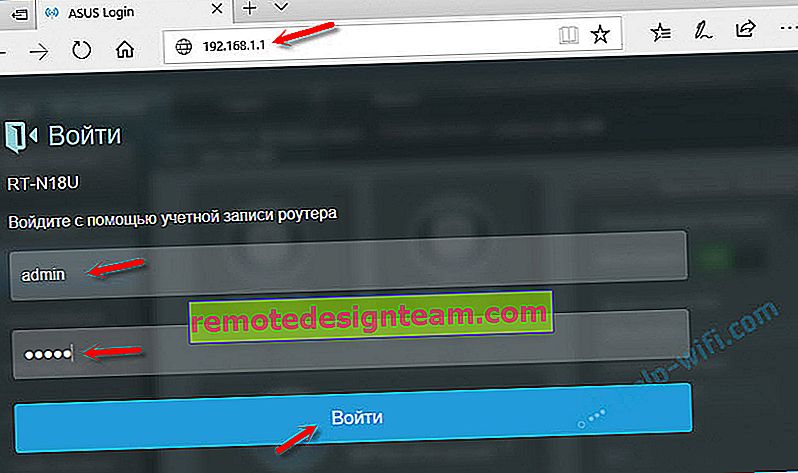
このデータを表示して、ルーターの個人アカウントに入ります。はい、多くの人がそのようにWebインターフェイスを呼び出しますが、これは完全に正しいわけではありません。個人アカウントはプロバイダーにあります。
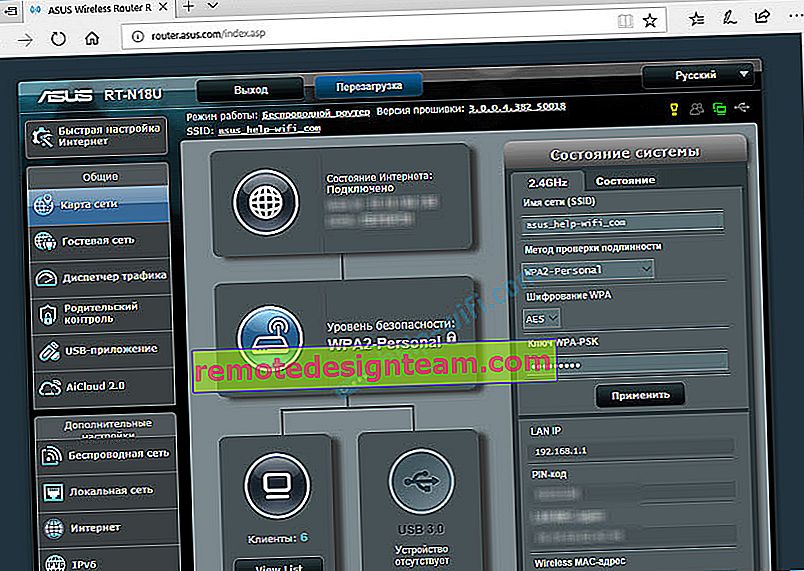
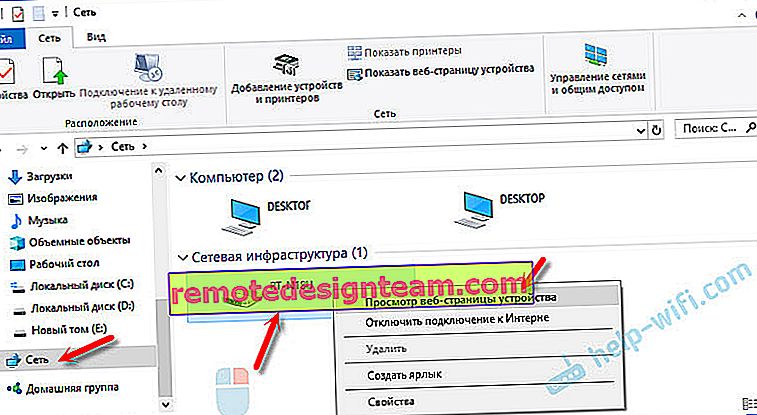
ブラウザが開き、ルーターのページが表示されます。手動で何かを検索したり、入力したりする必要はありません。
承認プロセスを詳しく見てみましょう。コメントの多くはこれについて尋ねます。ルーターがユーザー名とパスワードを要求するときに入力する必要があるものを誰もが理解しているわけではありません。そして、ルーターアカウントにログインするためのデータを取得する場所。
ログインとパスワード(admin / admin)を介して192.168.1.1にログインします
ルーターが常にユーザー名とパスワードを要求するわけではないことに注意してください。工場設定で入力する必要があります。含まれている場合でも、デフォルトがadminであるとは限りません。
- 一部のルーターでは、工場出荷時の設定では認証がありません。ルーターシステムがすぐに開きます。おそらく、ユーザー名とパスワードの設定を求めるウィンドウが表示されます。そうでない場合は、設定で行うことができます。私はこれについて記事で書きました:パスワードを管理者から別のものに変更する方法。
- それでもユーザー名とパスワードの要求が表示される場合は、ルーター自体のケースでそれらを示す必要があります。
私の経験では:
- TP-LinkおよびASUSルーターでは、デフォルトで常にadmin / adminです。アドレスは通常192.168.1.1です。
- D-Linkは管理者を持つこともできます。または、ユーザー名はadminで、パスワードフィールドは空白のままにします。
- ZyXELには工場出荷時のデフォルトパスワードはありません。
- Netis-認証なし。ログインとパスワードがユーザーによって設定されていない場合。
- TendaはすぐにWebインターフェイスを開きます。パスワードは手動で設定できます。
- トトリンク-管理者と管理者。
重要!これはすべて工場出荷時の設定です。結局のところ、あなたのケースのパスワードやログインは、最初にルーターを設定するときに変更できます。パスワードを忘れた場合にルーターの設定を入力する方法については、記事をご覧ください。
これは、TP-Linkルーターでの承認の様子です。
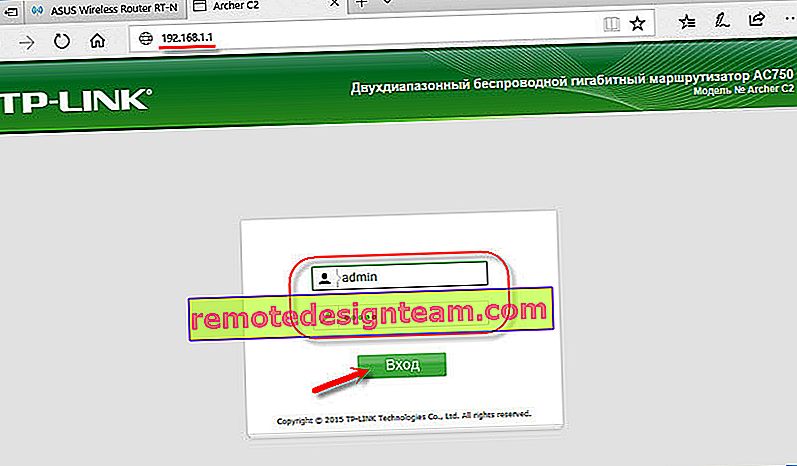
とにかく、ユーザー名とパスワードを要求するウィンドウがポップアップするだけです。多少違って見える場合があります。それらを正しく指定します-Webインターフェイスに移動します。そうでない場合は、エラーが表示されます。このパスワードを変更して忘れた場合は、ルーターのパラメーターを工場出荷時の設定にリセットします。
ルーターにログインできません。どうすればよいですか?
しばしば問題があります。192.168.1.1にログインできない理由はさまざまです。
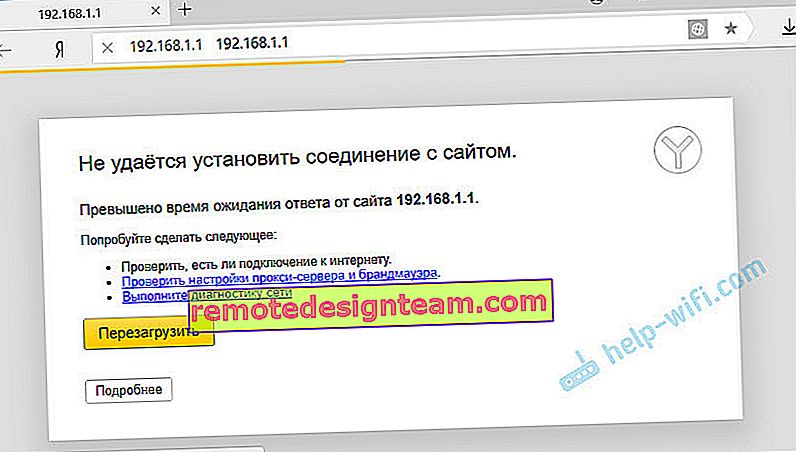
最も人気のあるものの解決策についてお話しします。
1上記の記事で説明した方法を試してください。エクスプローラーからルーターのWebページを開いたとき。 2ルーターを再起動します。別のブラウザでログインしてみてください。Webインターフェイスを開けない場合は、まず別のデバイスからログインを試みます。もしそれが。 3次に、ルーターの工場出荷時のアドレスが192.168.1.1であることを確認する必要があります。ルーターのケースでは、アドレス自体を確認できます(情報が記載されたステッカーが必要です)。工場の「ユーザー名」と「パスワード」も表示されています。
そこで別のアドレスが示されている場合は、そのアドレスに移動します。
4ルーターへの接続があるかどうかを確認してください。接続状況が「インターネットにアクセスできません」であっても、設定のページが正確に開きます。 5コンピュータまたはラップトップからログインしようとしている場合は、IP設定を確認します。アドレスの自動受信があるはずです。ローカルエリアネットワーク(イーサネット)またはワイヤレス接続のプロパティ。接続方法によって異なります。これについては記事で詳しく説明しました。192.168.0.1または192.168.1.1のルーター設定には含まれません。
他のすべてが失敗した場合は、ルーターを出荷時設定にリセットします。しかし、これが役立つことは保証できません。試す必要があります。ルーターが壊れているだけで、設定が開かない場合があります。









